در هنگام نصب ویندوز پوشه های زیادی روی سیستم شما قرار می گیرند که ممکن است برخی از این پوشه ها به صورت اتفاقی پاک یا خراب شوند و پیرو این موضوع در حین استفاده از ویندوز با خطا مواجه شوید.
به کمک دستور SFC ویندوز می توانید فایل های خراب را شناسایی و بازگردانی نمایید تا عملکرد ویندوز تصحیح شود. در این مقاله از رایانه کمک تصمیم گرفتیم شرح دهیم دستور Sfc scan در کامپیوتر چیست و چه کاربردی دارد؟ پس تا انتهای مقاله با ما همراه باشید.
آنچه در این مقاله مطالعه میکنید:
✅SFC چیست؟
✅نحوه عملکرد Sfc scan به چه صورت می باشد؟
✅دستور SFC و تعمیر ویندوز 10 با CMD
✅نحوه استفاده از ابزار SFC SACN
✅پیدا کردن لاگهای مربوط به دستور SFC
✅استفاده از دستور SFC در محیط Safe Mode
✅مشاهده تاریخچه اسکن دستور SFC
✅سخن آخر

دستور Sfc scan در ویندوز چیست؟
System File Checker یک ابزار داخلی ویندوز است که برای تعمیر فایل های سیستمی توسط مایکروسافت در ویندوز پیش بینی شده است. با استفاده از SFC بدون پیش نیاز مانند سی دی ویندوز و سایر نرم افزارها می تواند پرونده های پاک یا تخریب شده ویندوز را اسکن و بازگردانی نمایید، کاربرد اصلی SFC چک کردن و بازگردانی فایل های اصلی ویندوز مانند DLLها می باشد.
این ابزار در تمام نسخه های سیستم عامل ویندوز موجود است و به کمک آن میتوانید فایل های سیستمی که در طول زمان توسط نرم افزار های جانبی و یا اپدیت های خراب شده اند و یا از اول درست نصب نشده اند را تعمیر کنید.
بیشتر بخوانید: عیب یابی شبکه های کامپیوتری و حل ایرادات ویندوز
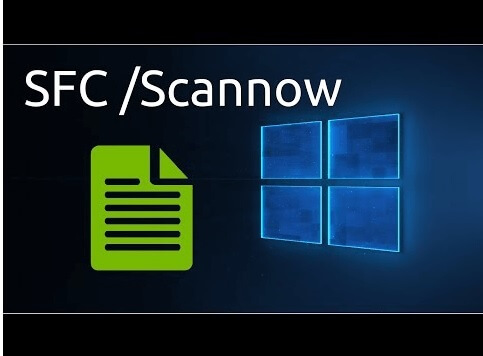
نحوه عملکرد Sfc scan به چه صورت می باشد؟
دستور Sfc در کامپیوتر و لپ تاپ یک روش صحت سنجی و بازیابی است که فایل های محافظت شده ویندوز را با نسخه اصلی چک می کند و در صورتی که پرونده ای از پوشه ویندوز دچار تغییر شده باشد نسخه اصلی را از فولدر کش بازیابی می کند و اگر فایل صحیح را در Cache folder نیابد از فایل های اصلی ویندوز در پوشه sources که بر روی سی دی ویندوز قرار دارد استفاده می کند بعد از استفاده از دستور SFC لازم است سیستم ریستارت شود تا امکان دسترسی به فایل های ویندوز برای اسکن فراهم گردد و SFC بتواند فایل های محافظت شده ویندوز را بررسی کند.
اگر رمز ویندوزت رو فراموش کردی اینطوری میتونی دوباره بازیابیش کنی... بهترین روش بازیابی رمز ویندوز
دستور SFC و تعمیر ویندوز 10 با CMD
برای چک کردن فایلهای سیستمی ویندوز نیاز به اجرای CMD با سطح دسترسی Admin دارید.
✴️✴️ شما میتوانید برای ارتباط با ما از طریق تلفن های ثابت با شماره 9099071540 یا 9099070192 (با تلفن ثابت ) یا از طریق "صفحه تماس از موبایل" با کارشناسان متخصص ما اقدام کنید.
همکاران ما در تمام طول هفته آماده اند تا پاسخگوی سوالات فنی شما باشند
نحوه استفاده از ابزارSFC SACN
به طور خلاصه برای استفاده از دستور SFC SCAN وارد cmd شده و عبارت Command Prompt را در ان تایپ کنید. سپس روی آیکن برنامه کلیک راست کرده و عبارت Run as Administrator را انتخاب کنید. حال دستور sfc /scannow را در آن وارد کنید. منتظر اسکن به اتمام برسد.
🟢 برای استفاده از دستور SFC SCAN عبارت «CMD» را در سرچ ویندوز جستوجو کرده و بر روی «Command Prompt» راست کلیک نمایید.
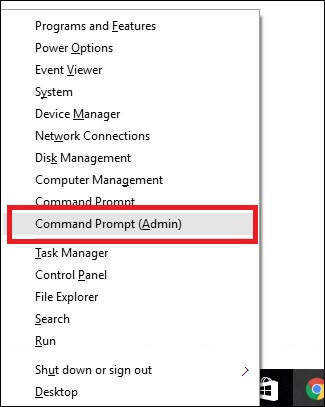
🟢مطلب بیشتر : آموزش فرمت کردن فلش USB با CMD کامپیوتر
🟢 و در ادامه گزینهی «Run as Administrator» را انتخاب کنید . سپس دستور sfc /scannow را در خط فرمان بنویسید تا SFC اجرا شود.

☑️پیشنهاد مطلب: خرید سیستم گیمینگ دست دوم
🟢 ممکن است انجام اسکن و بازیابی فایل های خراب کمی زمان ببرد صبور باشید تا مراحل انجام شود.
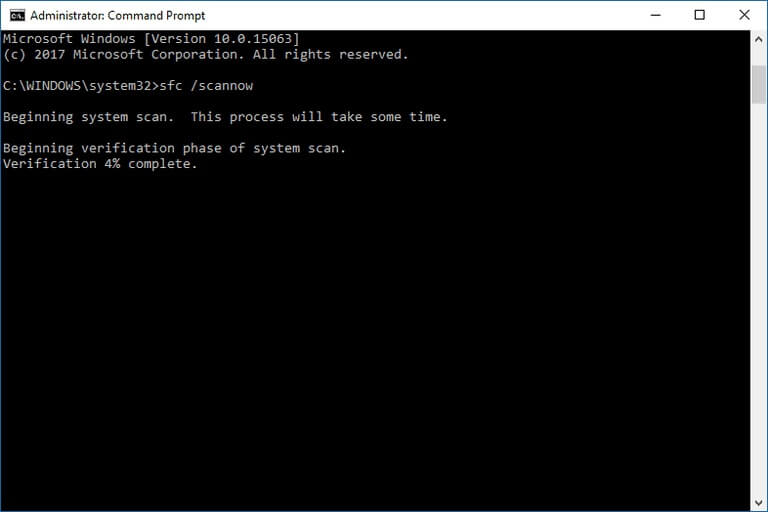
🟢 گر دستور Sfc scan ویندوز اجرا نشود چه اقداماتی می توانیم انجام دهیم؟
در مواقعی ویندوز به قدری دچار مشکل می شود که دستور Sfcاعمال نمی گردد ویا به طور کلی خط فرمان ویندوز اجرا نمی شود. در این شرایط برای اسکن و بازیابی فایل های مخرب دو راه پیش رو خواهید داشت.
1_باز کردن و اجرای خط فرمان جدید
2- جدا کردن هارد دروایو و نصب روی رایانه دیگر
1- اولین راه باز کردن یک خط فرمان از داخل منوی «Advanced Startup Options» است.
🟠 برای این کار وارد «Settings» شده و از بخش «Update & Security» وارد «Recovery» شوید
🟠 و بر روی گزینهی «Restart Now» کلیک کنید تا ویندوز در حالت «Recovery Mode» بوت شود.
🟠 در ادامه وارد «Troubleshoot» شده و سپس از بخش «Advanced Options» گزینهی «Command Prompt» را بزنید و سپس همان دستور sfc /scannow را در آن بنویسید.
2- راه دوم خارج کردن هارد درایو و اتصال آن روی یک سیستم دیگر که سیستم عامل ویندوز به صورت سالم روی آن نصب می باشد.
🟢 ابتدا وارد قسمت THIS PC شوید و مطمئن شوید حرف متعلق به هارد درایو شما چیست، در اینجا d می باشد در صورت مغایرت لازم است نام درایو خود را جایگزین حرف d نمایید. سپس دستور زیر را وارد نمایید.
🟢 با اجرای این دستور مراحل اسکن بر روی درایو مورد نظر صورت می گیرد.
sfc /scannow /OFFBOOTDIR=d:\ /OFFWINDIR=d:\windows
پیدا کردن لاگهای مربوط به دستور SFC
با اجرای دستور sfc در ویندوز 7، 8 ، 10 و 11 یک تاریخچه اسکن یا همان لاگ ذخیره می شود. این لاگ در مسیر C:\Windows\Logs\CBS\CBS.log قابل دسترس می باشد قابل توجه اینکه این قسمت صرفاً برای لاگ های sfc نیست و لاگ سایر دستورات نیز در این قسمت قرار می گیرد . به منظور سهولت در پیدا کردن لاگ های دستور sfc از دستور زیر می توانید استفاده کنید تا اطلاعات و آمار مربوط به این دستور را در یک فایل جداگانه ذخیره نمایید.
findstr /c:"[SR]" %windir%\logs\cbs\cbs.log >sfcdetails.txt
🟢 دقت داشته باشید که برای اجرای دستور CMD را با دسترسی Administrator اجرا کنید. با دستور بالا میتوان لاگهای دستور SFC را در یک فایل به نام sfcdetails ذخیره کرد. این فایل در مسیر Command prompt اجرا شده قرار میگیرد که به صورت پیشفرض در مسیر زیر قرار دارد.
C:\Users\[User Name]
🟢 در قسمت User Name نام کاربری که وارد ویندوز شدید قرار دارد.
🟢 به کمک این فایل لاگ میتوانید اطلاعات دقیقی از فایل هایی که تعمیر شده اند به دست بیاورید.
تا حالا شده بعد از آپدیت کردن ویندوز دیگه دستگاهتون روشن نشه؟ با من همراه باشید تا فرایند حل مشکل بالا نیامدن ویندوز بعد از آپدیت با هم یاد بگیریم
استفاده از دستور SFC در محیط Safe Mode
، می توانید با استفاده از محیط Safe Mode نیز دستور SFC /Scannow را در CMD، اجرا نمایید به این منظور پس از ورود به Safe Mode و فراخوانی محیط CMD دستور SFC /Scannow را وارد نمایید تا عملیات اسکن و تعمیر ویندوز انجام شود.
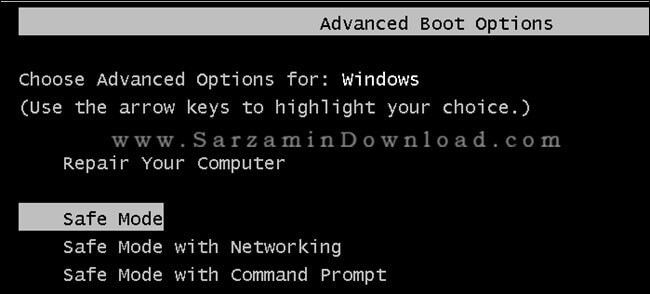
مشاهده تاریخچه اسکن دستور SFC
به منظور مشاهده تاریخچه اسکن و فایل های تعمیر شده توسط دستور sfc مراحل زیر را انجام دهید:
🔵 ابتدا با فشردن کلیدهای ترکیبی Win + R وارد محیط RUN شوید. در کادر جستجو عبارت CMD را تایپ کرده و بر روی OK کلیک کنید.
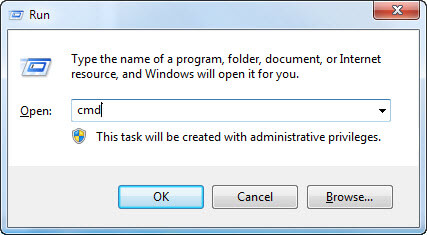
🔵 در محیط CMD دستور زیر را وارد کرده و اینتر را فشار دهید.
findstr /c:”[SR]” %windir%LogsCBSCBS.log >”%userprofile%Desktopsfclogs.txt
🔵به محیط دسکتاپ رفته و بر روی فایلsfclogs کلیک نمایید. تا تاریخچه اسکن دستور SFCدر نوت پد باز شده و آن را مشاهده کنید.
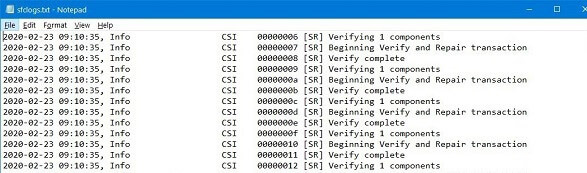
سوالات متداول در زمینه رفع مشکلات
در بخش بالا به صورت کامل به معرفی دستور SfC scan و شیوه استفاده از آن اشاره کردیم اما در ادامه قصد داریم به آنها اشاره کنیم. پس با ما همراه باشید و در صورتی که شما هم با سوال خاصی روبرو شده اید از بخش نظرات با من در ارتباط باشید.
دستور SFC Scannow ویندوز دقیقا چیکار میکنه؟
کد وارد شدن cmd کامپیوتر یک وظیفه واحد دارد و آن هم بررسی تمام فایل های سیستمی محافظت شده را اسکن میکند و در صورتی که ایرادی در آن ها مشاهده کند سریعا به رفع آنها اقدام میکند.
پس از تعمیر فایل های مشکل دار، فایلهای خراب را در پوشه %WinDir%\System32\dllcache نگهداری میکند تا بتوانید بعدا به آنها دسترسی داشته باشید.
تا حالا شده بخواهید یک سری فایل از گوشی آیفون به کامپیوتر ویندوزی یا مک انتقال دهیدد با دانلود نرم افزار AnyTrans خیلی راحت می تونی.
آیا اجرای کد اسکن SFC مطمئن است؟
بله. برخی کاربران فرض میکنند که کد اسکن SFC به سیستم آنها آسیب وارد میکند اما این کد ایمن بوده و مشکلی برای سخت افزار یا نرم افزار شما ایجاد نمیکند.
آیا میتوان هر فایل سیستمی ویندور را با دستور SFC Scannow تعمیر کرد؟
این دستور فقط در برخی شرایط میتواند مشکل ما را رفع کند، در اکثر مواقع دیده شده که حتی بعد از استفاده کد مورد نظر همچنان هیچ مشکلی برطرف نمیشود و لازم است برای حل مشکل خود روش دیگری را استفاده کنید.
اما در کل ترفند بالا میتواند در برخی شرایط مشکل را برطرف کند.

سخن آخر
در این مقاله سعی کردیم دستور SfC scan ویندوز و کاربرد آن را به شما شرح دهیم. اگر سوالی در این خصوص داشتید میتوانید با مجموعه رایانه کمک تماس بگیرید. رایانه کمک سالهاست در زمینه حل مشکلات اینترنتی و کامپیوتری در کنار شما کاربران عزیز بوده است
شما میتوانید برای ارتباط با ما از طریق تلفن های ثابت با شماره 9099071540 یا 9099070192 (با تلفن ثابت ) یا از طریق "صفحه تماس از موبایل" با کارشناسان متخصص ما اقدام کنید.
همکاران ما در تمام طول هفته آماده اند تا پاسخگوی سوالات فنی شما باشند
قابل توجه شما کاربر گرامی: محتوای این صفحه صرفاً برای اطلاع رسانی است در صورتی که تسلط کافی برای انجام موارد فنی مقاله ندارید حتما از کارشناس فنی کمک بگیرید.